Сьогодні ми розглянемо це надбудова EarthCam для Kodi. І хоча це може бути важко класифікуватицей додаток, оскільки він є досить унікальним, він і цікавий, і дивний. Коротше кажучи, цей додаток дозволяє отримувати доступ до прямих каналів із встановлених у ньому камер у будь-яких місцях по всьому світу. Деякі вважатимуть це способом подорожувати практично з комфорту вашого будинку, інші вважатимуть це як дещо “вуайєристичним”. Мені особисто це подобається. Це просто цікавий спосіб вбити деякий час.

У цій статті ми покажемо покроково, як це зробитиотримати та встановити надбудову. Ми також проведемо екскурсію, якщо її основні особливості та "пам'ятки". І якщо вам подобаються камери в прямому ефірі, ми повідомимо вам про деякі інші варіанти камер наживо.
Для вашого захисту під час використання Kodi - використовуйте VPN
Ваш Інтернет-провайдер може стежити за вашимдіяльність, щоб переконатися, що ви не порушуєте їхні умови. І якщо вони підозрюють вас, вони можуть зреагувати, знизивши вашу швидкість, надіславши вам повідомлення про порушення авторських прав або ще гірше, перервавши вашу послугу. Щоб уникнути цих неприємностей, ми наполегливо рекомендуємо використовувати VPN кожен раз, коли ви використовуєте Kodi. VPN шифрує ваші дані таким чином, що їх не може читати ніхто, захищаючи вашу конфіденційність. Як бонус, VPN дозволить вам отримати доступ до геоблокованого контенту, маскуючи своє місцезнаходження.
На вибір є досить багато постачальників VPN, що робить вибір непростим завданням. Є кілька важливих факторів, які слід враховувати при виборі постачальника VPN. Серед них: швидка швидкість з'єднання щоб уникнути буферизації, політика без реєстрації журналів щоб додатково захистити вашу конфіденційність, немає обмежень щодо використання отримати доступ до будь-якого вмісту на повній швидкості та програмне забезпечення, доступне для вашого пристрою.
Найкращий VPN для Kodi: IPVanish

Ми, користуючись порадами щодо звикання, протестували декілька VPN, і рекомендовано для користувачів Kodi IPVanish. На серверах у всьому світі відсутність обмеження швидкості та дроселювання, необмежена пропускна здатність, необмежений трафік, сувора політика без реєстрації та клієнтське програмне забезпечення, доступне для більшості платформ, IPVanish має все необхідне.
IPVanish пропонує 7-денну гарантію повернення грошей, що означає, що у вас є тиждень, щоб перевірити його без ризику. Будь ласка, зверніть увагу, що Захоплюючі поради читачі можуть економте тут масових 60% на річному плані IPVanish, знижуючи щомісячну ціну до лише 4,87 долара на місяць.
Встановлення надбудови EarthCam на Kodi
Як і більшість додатків Kodi, встановлення EarthCam - целегке завдання, особливо якщо ви дотримуєтесь наших детальних покрокових інструкцій. Для цього потрібно кілька кроків. Переконавшись, що Невідомі джерела включені, ми налаштуємо джерело файлів, звідки можна встановити відповідний сховище. Перейдемо до встановлення сховища, а потім встановимо фактичне надбудову EarthCam із сховища.
Переконайтеся, що невідомі джерела включені
За замовчуванням Kodi не дозволить встановлювати додатки з інших джерел, ніж ті, якими вони керують та / або затверджують. У більшості додатків, що надходять від сторонніх розробників, вам потрібно переконатися, що Невідомі джерела увімкнено у налаштуваннях додатків Kodi. Ось як це робиться:
На головному екрані Kodi натисніть кнопку Налаштування значок. Це маленька передача в лівій верхній частині екрана.
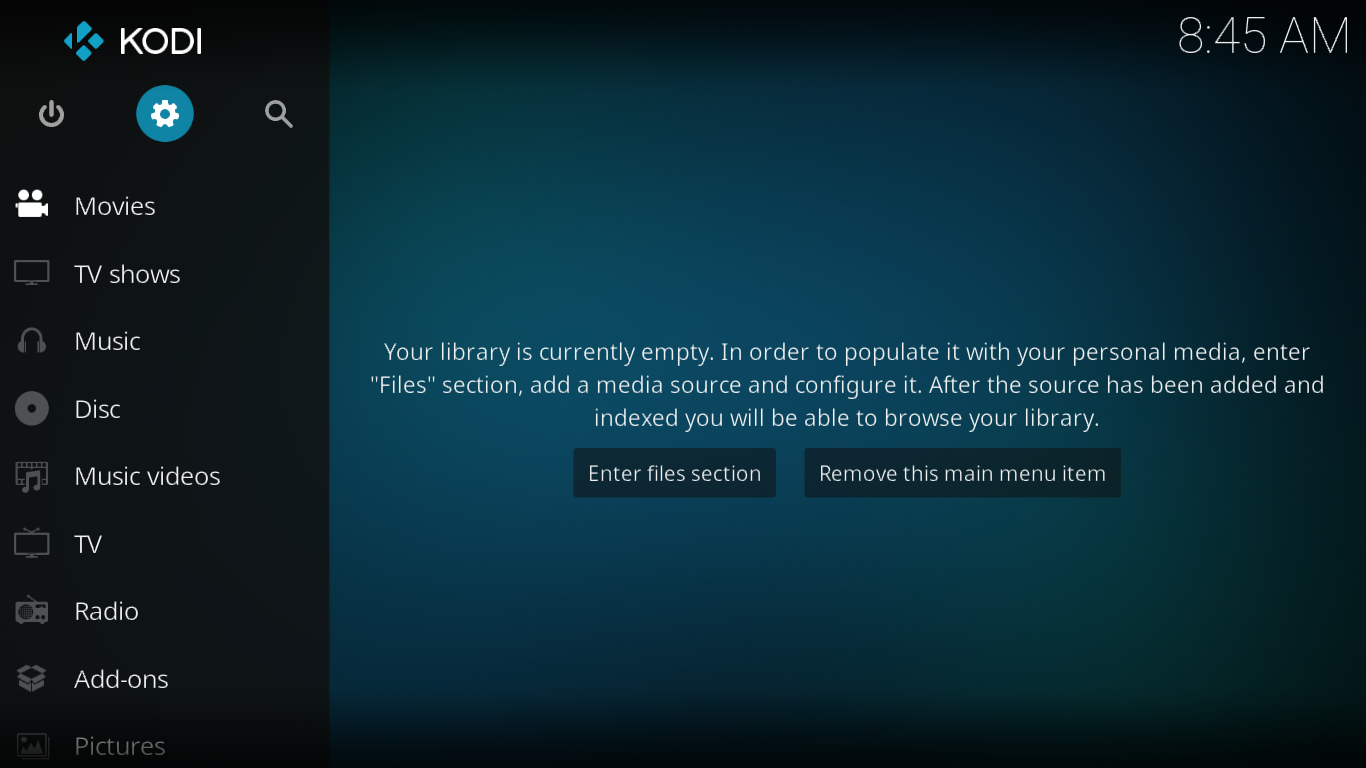
Клацніть на Налаштування системи плитка з меню налаштувань.
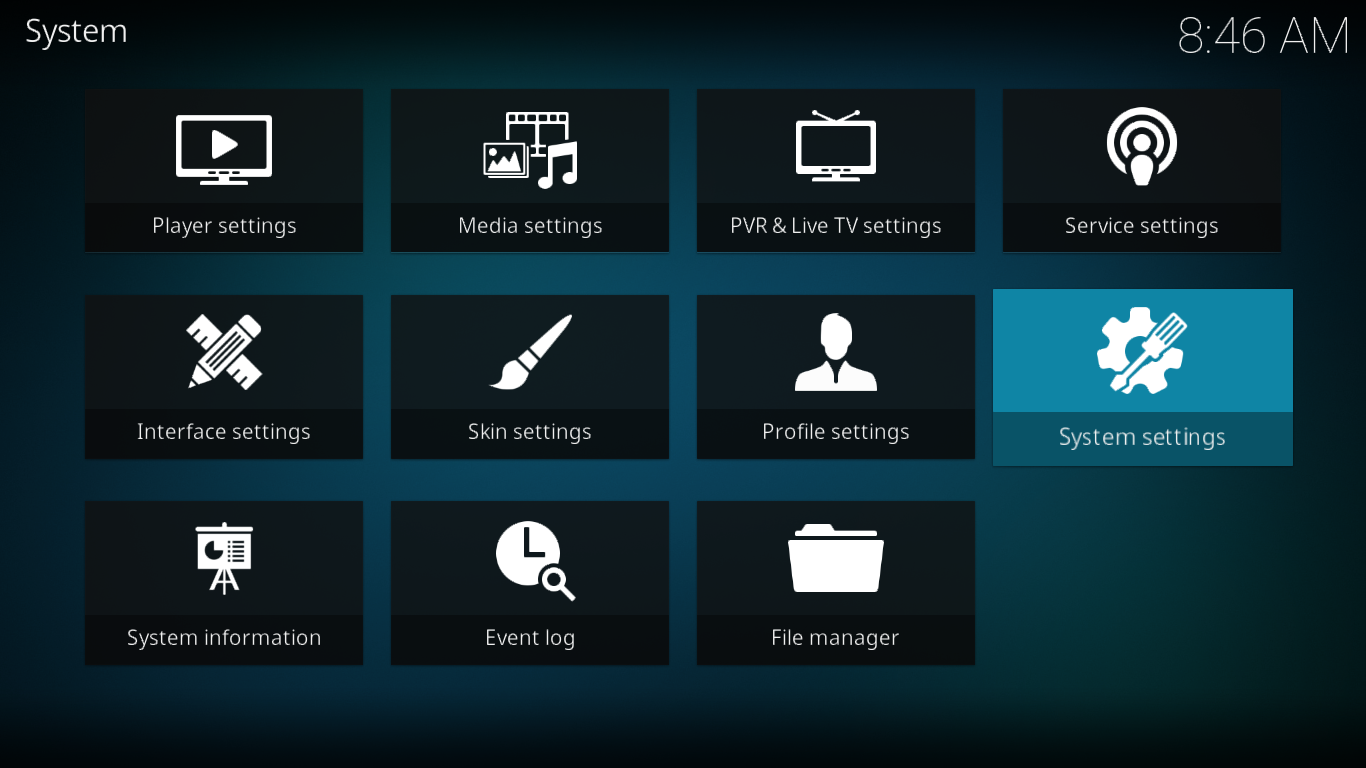
На екрані системних налаштувань натисніть надбудови на лівій панелі та переконайтесь, що перемикач поруч Невідомі джерела є На. Коли він є, його перемикання буде білим та праворуч (як на зображенні нижче).
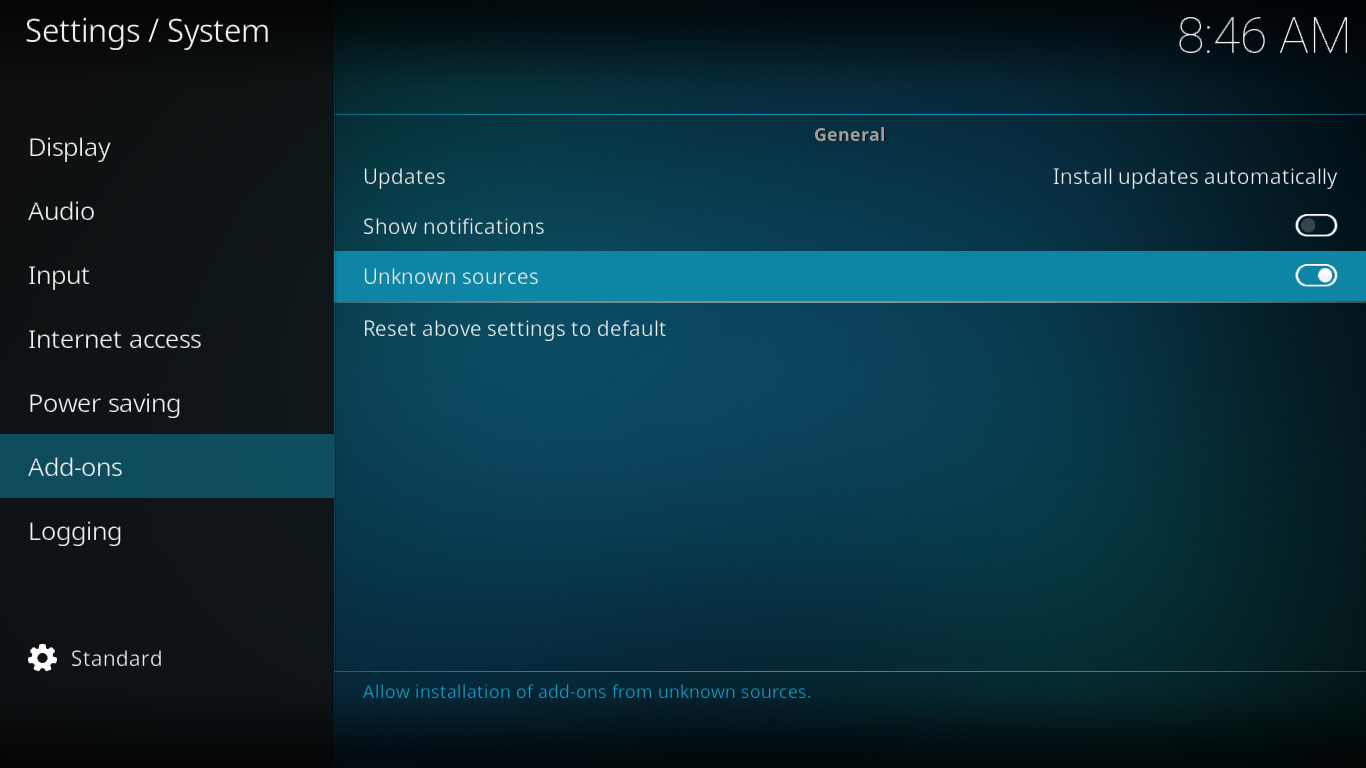
Якщо вони не ввімкнуті, переконайтесь, що ви натискаєте маленький перемикач, щоб увімкнути його.
Додавання джерела установки репозиторію
Джерело сховища - це місце, з якого ви встановите сховище. Налаштувати це легко.
На головному екрані Kodi натисніть кнопку Налаштування ще раз. Потім у меню налаштувань натисніть Файловий менеджер.
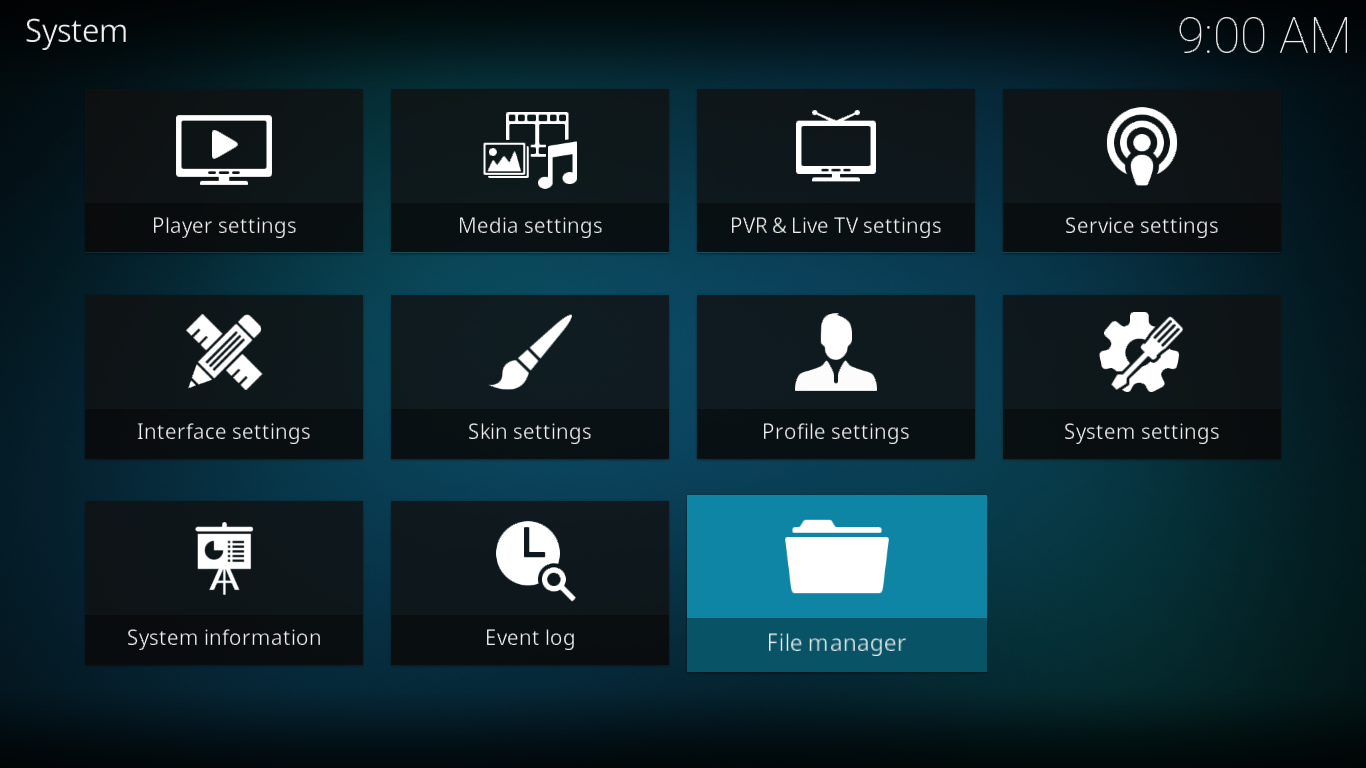
На екрані «Менеджер файлів» двічі клацніть Додати джерело на лівій панелі.
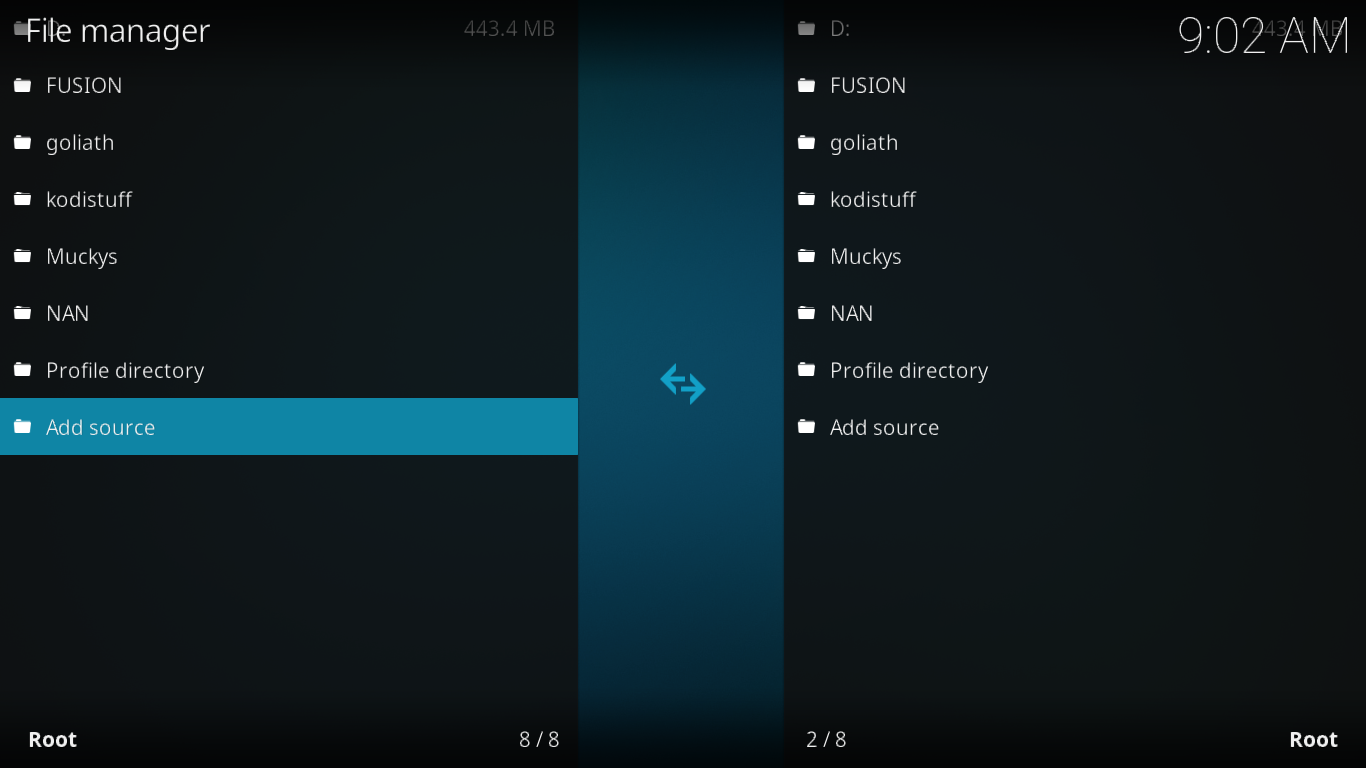
У вікні, що відкриється, натисніть <Ніхто>. Вам буде запропоновано ввести шлях до джерела. Введіть його в такий спосіб: http://fusion.tvaddons.co потім натисніть кнопку гаразд праворуч внизу.
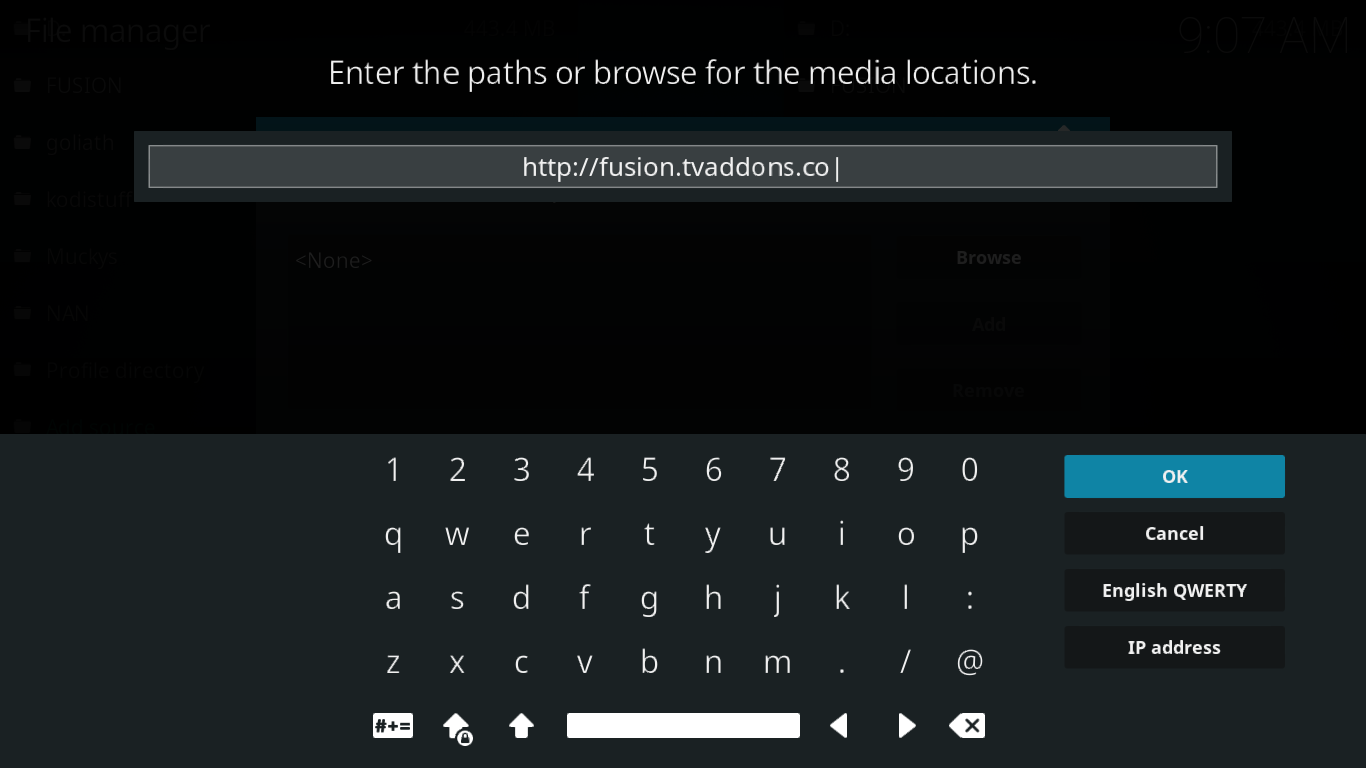
Поверніться до діалогового вікна джерела файлів, виберіть поле нижче "Введіть назву цього медіа-джерела"І введіть ім'я. Ми його назвали ФУЗІЯ але ви можете використовувати будь-яке ім’я, доки ви пам’ятаєте його для наступних кроків.
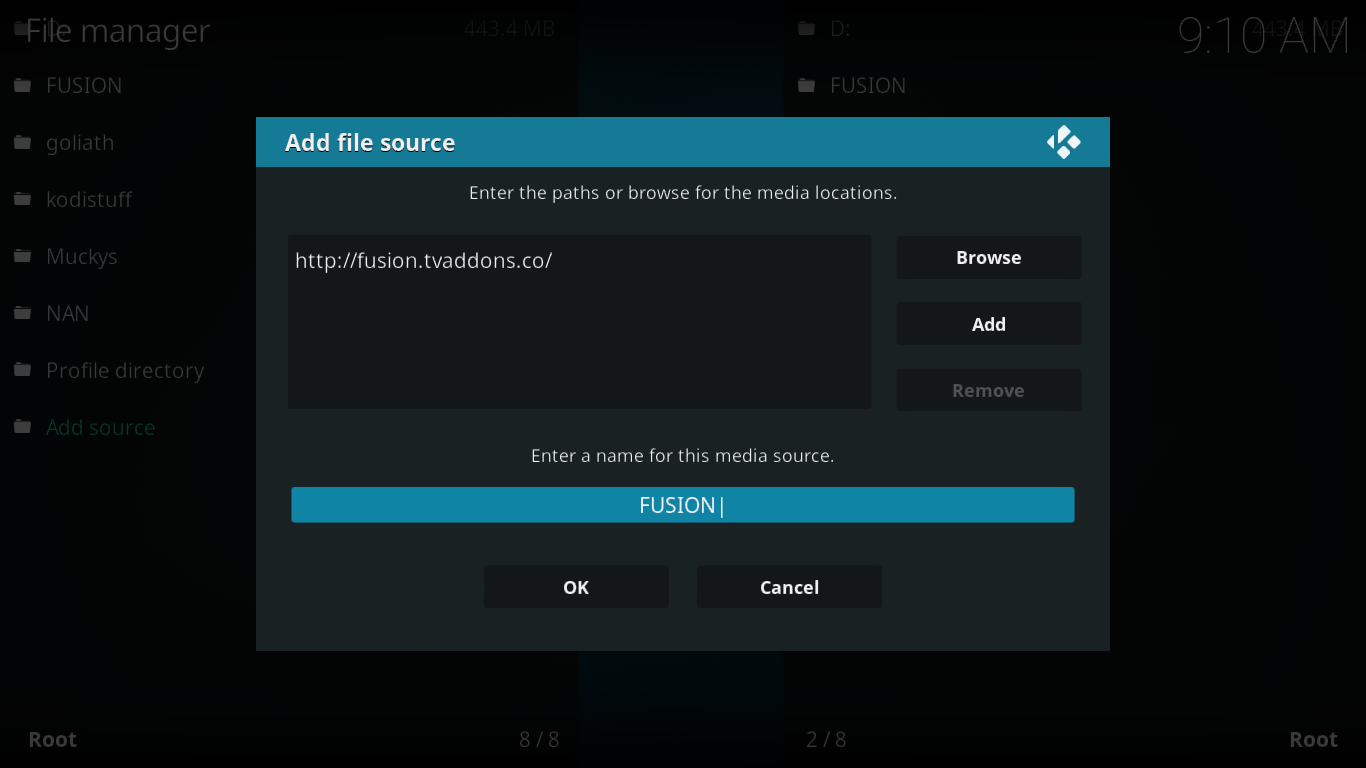
Після того, як ви назвали джерело, натисніть на гаразд кнопку внизу діалогового вікна.
Додано джерело, ми готові перейти до наступного кроку.
Встановлення сховища TVADDONS.CO
Репозиторій - це місце, з якого надходять додаткивстановлено. Однак це набагато більше, ніж просто склад, і він пропонує дуже корисні послуги. Встановлюючи надбудову з сховища, інсталятор також подбає про встановлення необхідних залежностей. Оскільки так багато допоміжних програм, які покладаються на інші надбудови для правильної роботи, це є необхідністю. Ще одне використання сховищ - це оновлення додатків. Кожного разу, коли його розробник випускає нову версію надбудови, сховище забезпечить перенесення його до вашої установки. Цей процес оновлення може бути ручним або автоматичним, не вимагаючи втручання з вашого боку.
Щоб встановити сховище TVADDONS.CO, на головному екрані Kodi натисніть кнопку Додатки на лівій панелі. Потім натисніть кнопку Веб-браузер значок у верхньому лівому куті екрана. Це ікона, що нагадує відкриту скриньку.
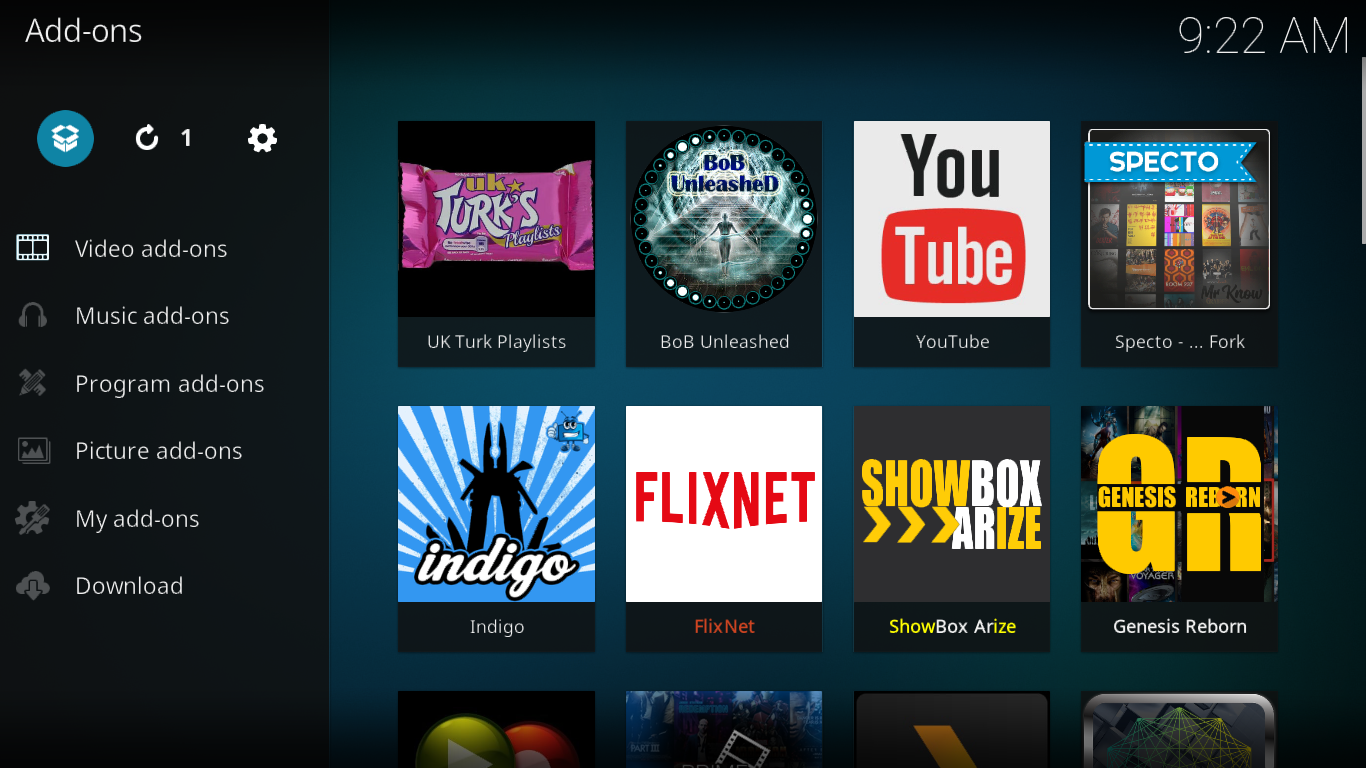
На екрані браузера додатків натисніть кнопку Встановити з zip-файлу. У наступному діалоговому вікні натисніть джерело, яке ви тільки що додали на попередньому кроці. Ми це називали ФУЗІЯ.
Перейдіть до сховища, натиснувши його коді-репос, тоді англійська і потім repository.xbmchub-X.X.X.zip.
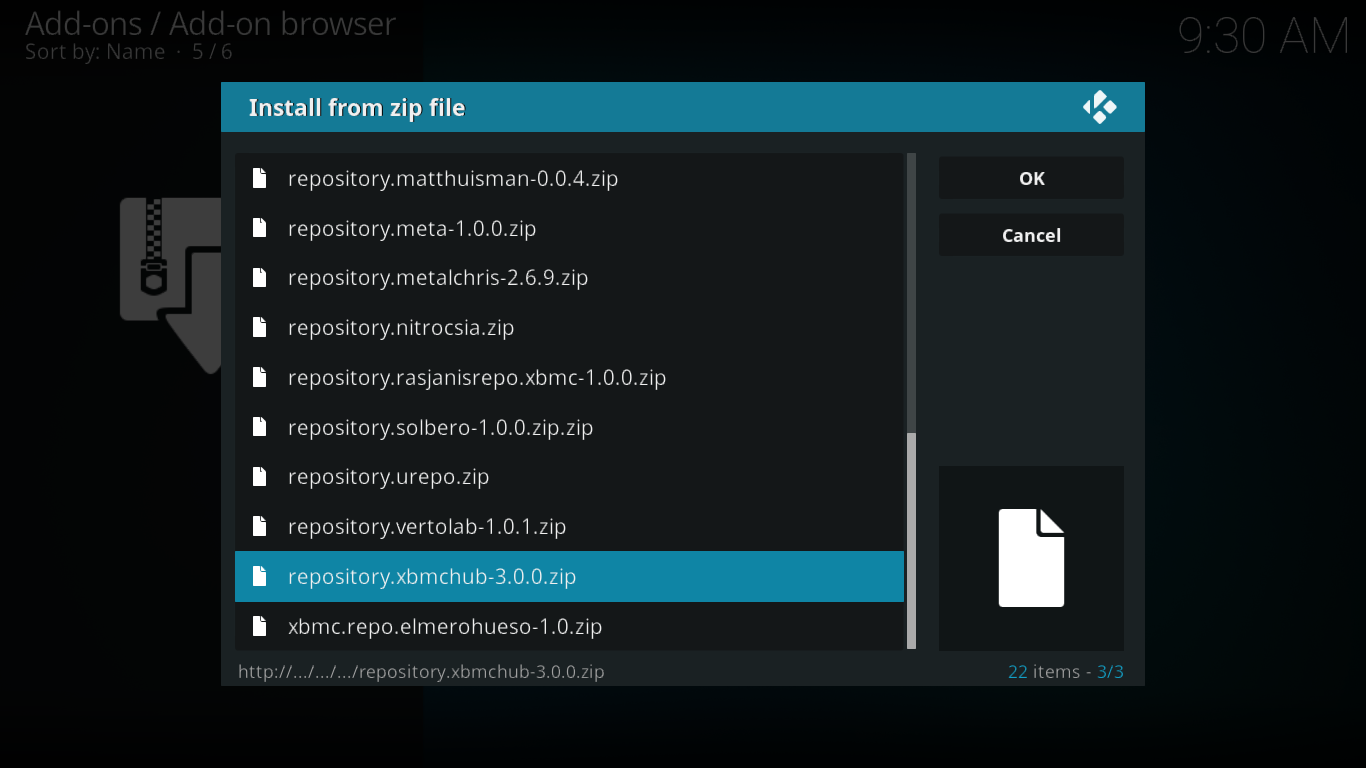
Після невеликої затримки повідомлення в лівій верхній частині екрана підтвердить успішну установку сховища TVADDONS.CO.
Встановлення надбудови EarthCam
Тепер, коли ми пройшли всі попередні кроки, ми готові встановити фактичний додаток. Ходімо!
Ви все ще повинні знаходитись на екрані веб-переглядача додатків, тому просто натисніть Встановити з сховища.
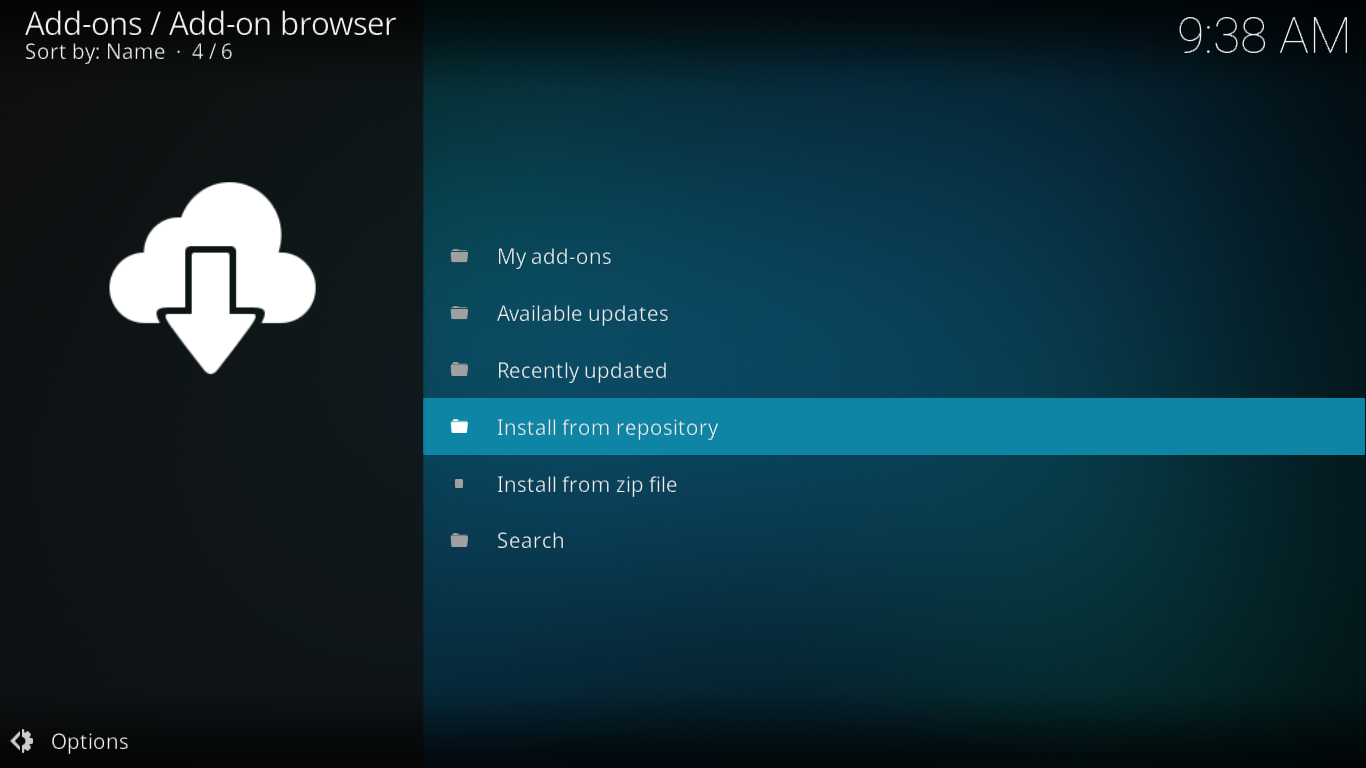
Сформуйте список доступних сховищ, знайдіть і натисніть Репозиторій додатків TVADDONS.CO.
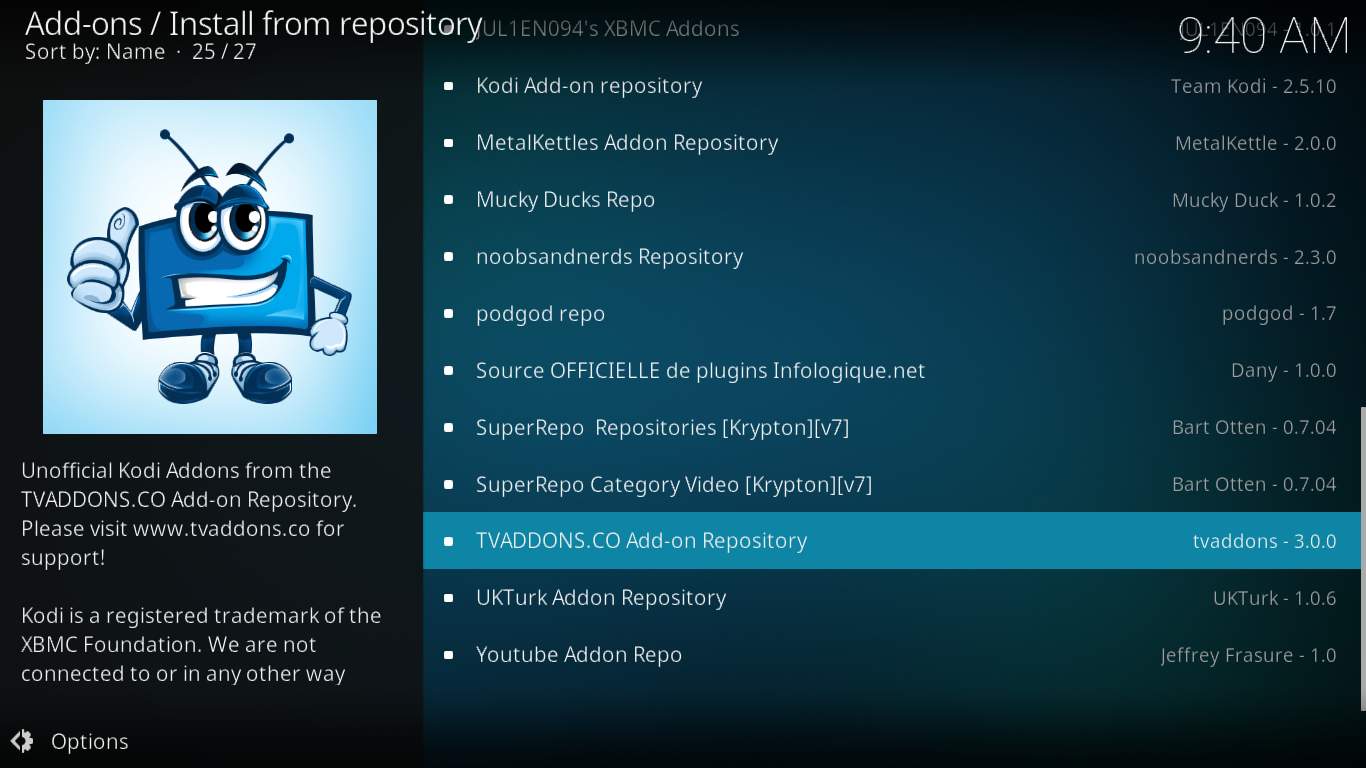
У меню сховища натисніть Додатки для відео а потім знайдіть і натисніть EarthCam зі списку доступних додатків.
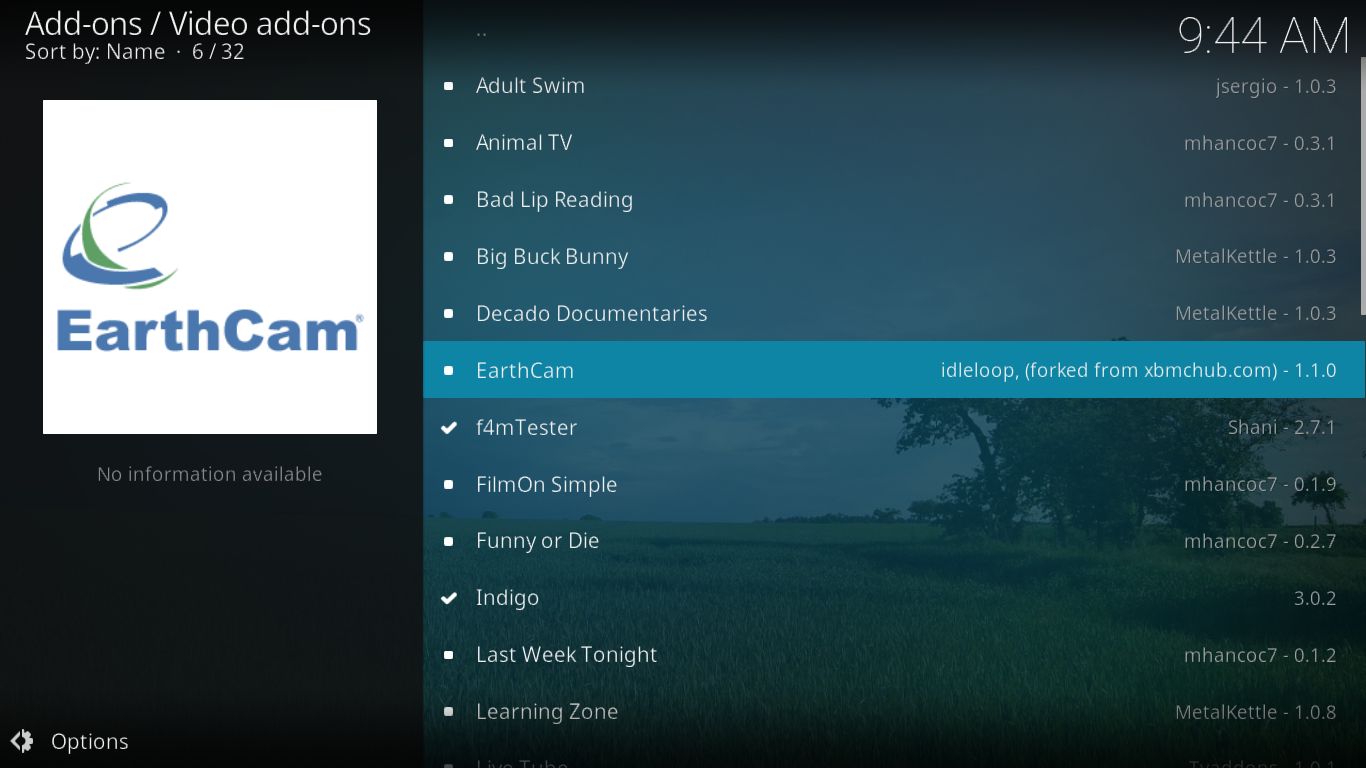
Відкриється екран інформації про додатки EarthCam. Просто натисніть Встановити праворуч внизу.
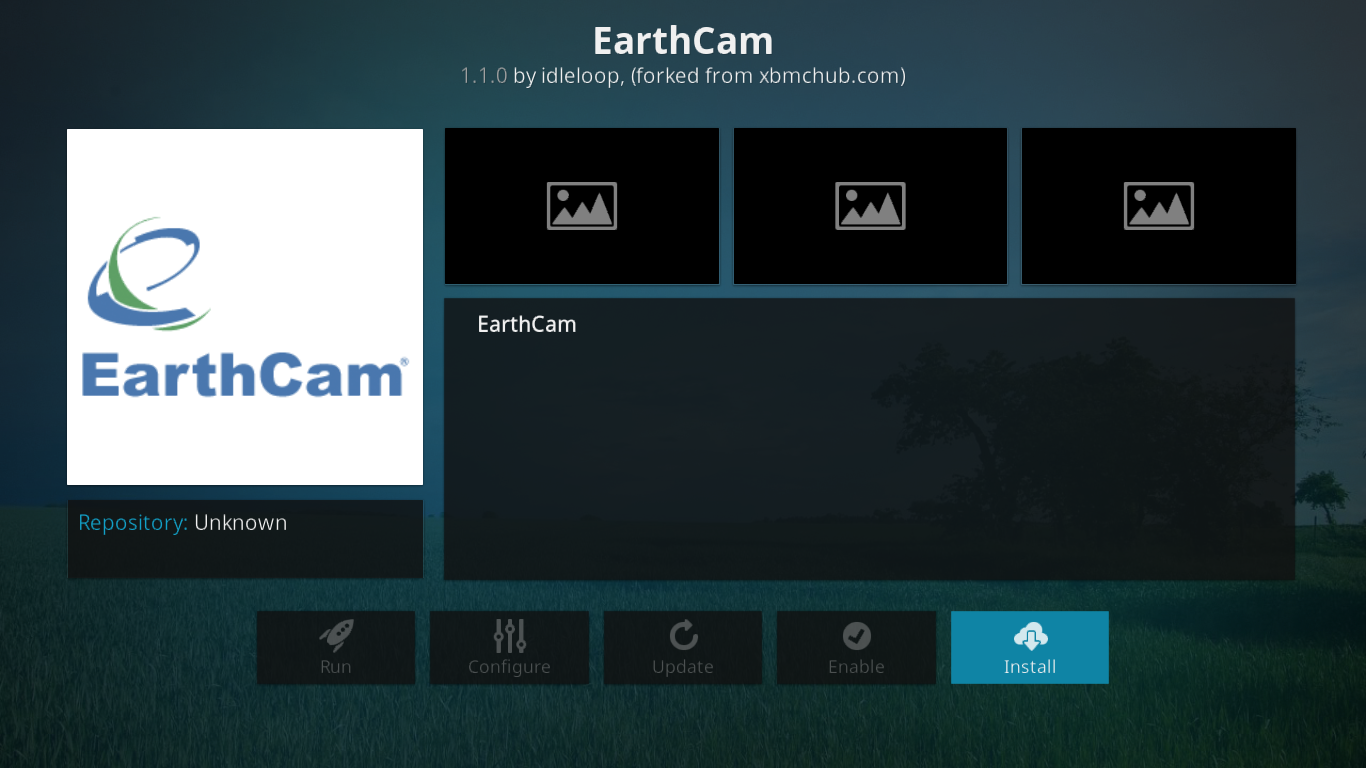
Через деякий час повідомлення в правому верхньому куті екрана підтверджує успішну установку додатку.
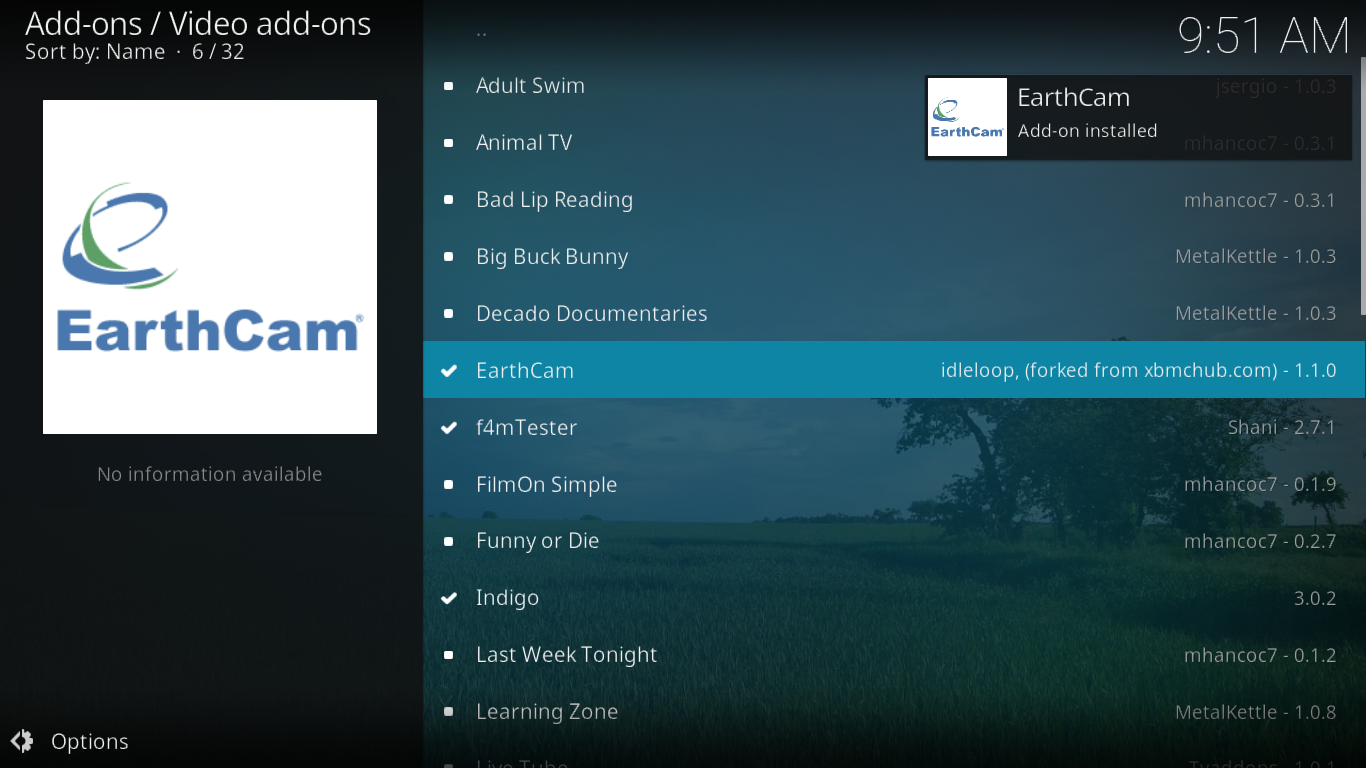
Якщо ви повернетесь до Додатки->Додатки для відео на головному екрані Kodi ваш недавно встановлений додаток має бути там, в кінці списку. Просто натисніть на нього, щоб запустити надбудову.
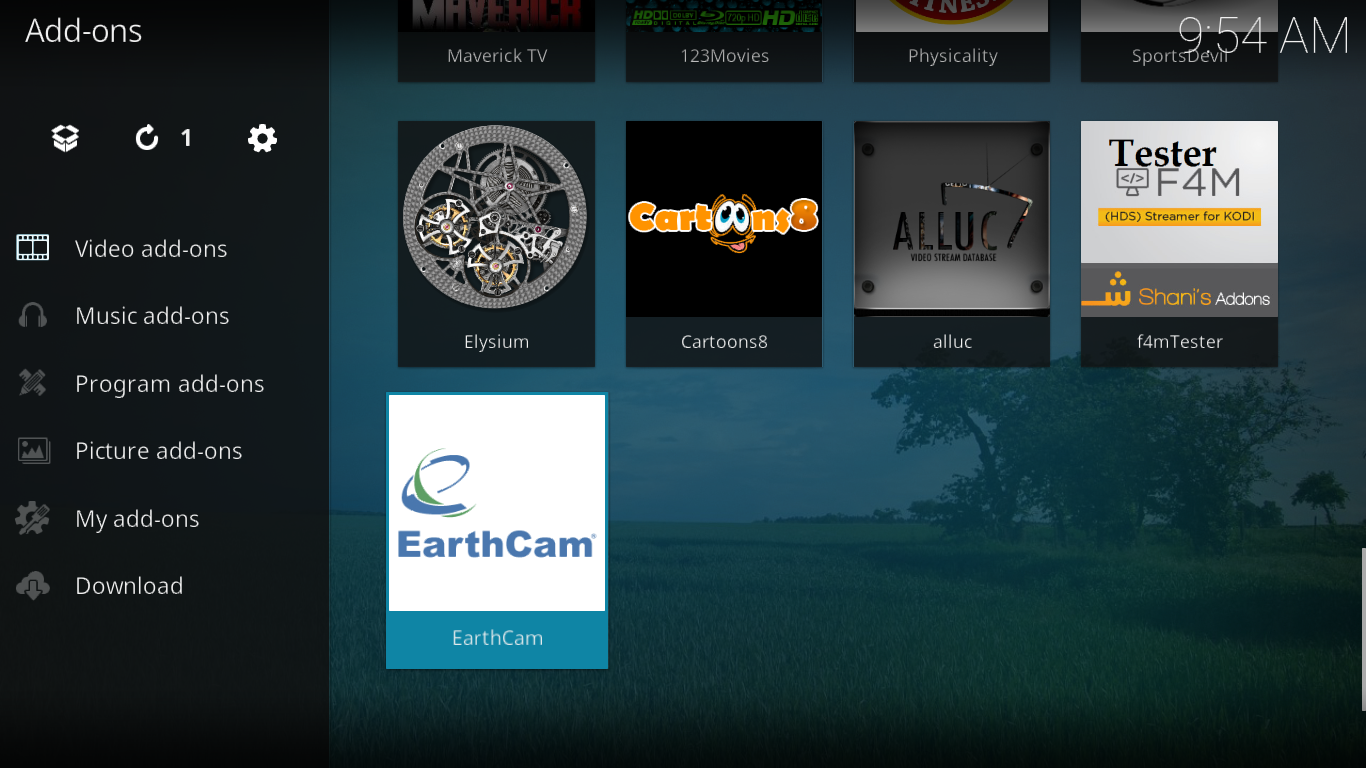
Екскурсія над додатком EarthCam
Маючи лише три записи, головне меню додатка EarthCam навряд чи може бути простішим.
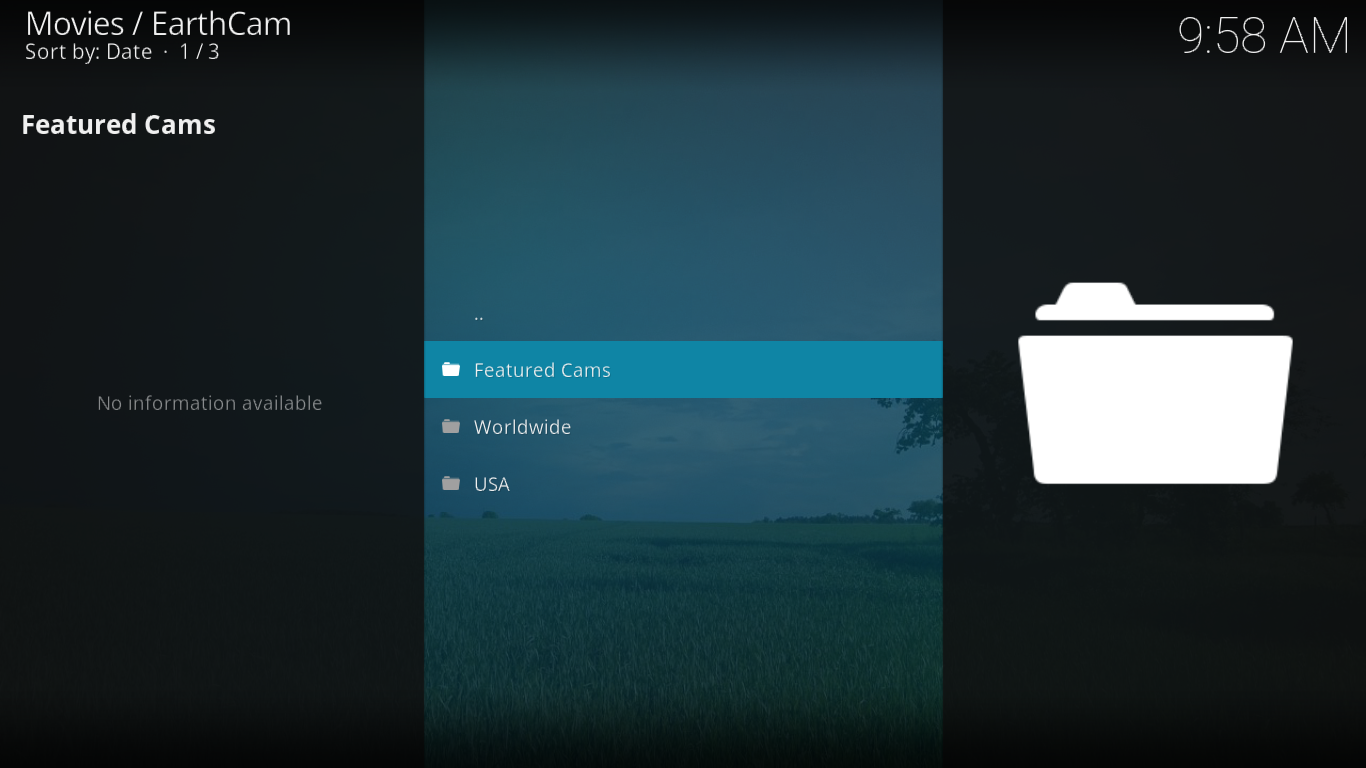
Давайте подивимось, що може запропонувати кожен вибір.
Рекомендовані камери
The Рекомендовані камери У розділі надбудови EarthCam пропонується десяток камер з усього світу, вибраних серед інших розділів надбудови. Ось як це виглядало під час написання цього тексту.
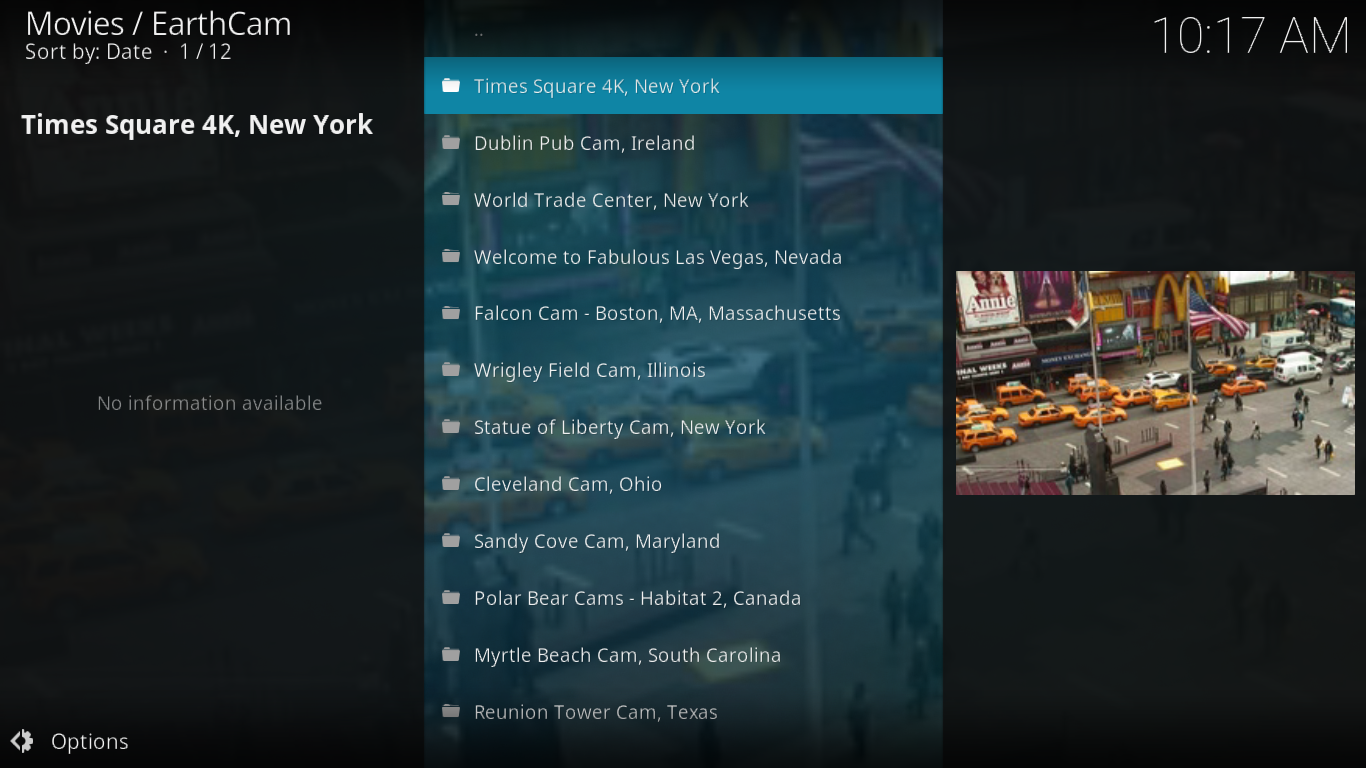
Звичайно, вибір, який ви побачите, може відрізнятися від мого. Немає інформації про те, як обрані вибрані камери та якщо та коли список оновлюється.
Більшість цих каналів публічно покладаються на деякідоступні камери, які були встановлені різними особами чи організаціями для різних цілей. Отже, немає гарантії того, що будь-яка камера буде працювати у будь-який момент. На жаль, я бачив випадки невідповідних камер, які змусили мою установку Kodi повністю перестати реагувати. У мене не було іншого вибору, як вбити Коді і перезапустити його. Взагалі кажучи, канали працюють нормально, а мертві, здається, є винятком.
Також варто відзначити, що деякі з цих камер також мають звук, і ви можете не тільки бачити, але й чути живу дію.
Світової
The Розділ у всьому світі, як випливає з назви, представлені камери віднавколо світу. Як не дивно, але в цьому списку потрапляють і всі камери США. Знову ж таки, США є частиною Світу, тому, можливо, вони повинні бути там. Існує надто багато варіантів, щоб описати їх усі, і оскільки вони, схоже, не впорядковані жодним чином, формою чи формою, у вас немає іншого вибору, крім перегляду сторінок за сторінкою, щоб знайти щось, що вам здається.
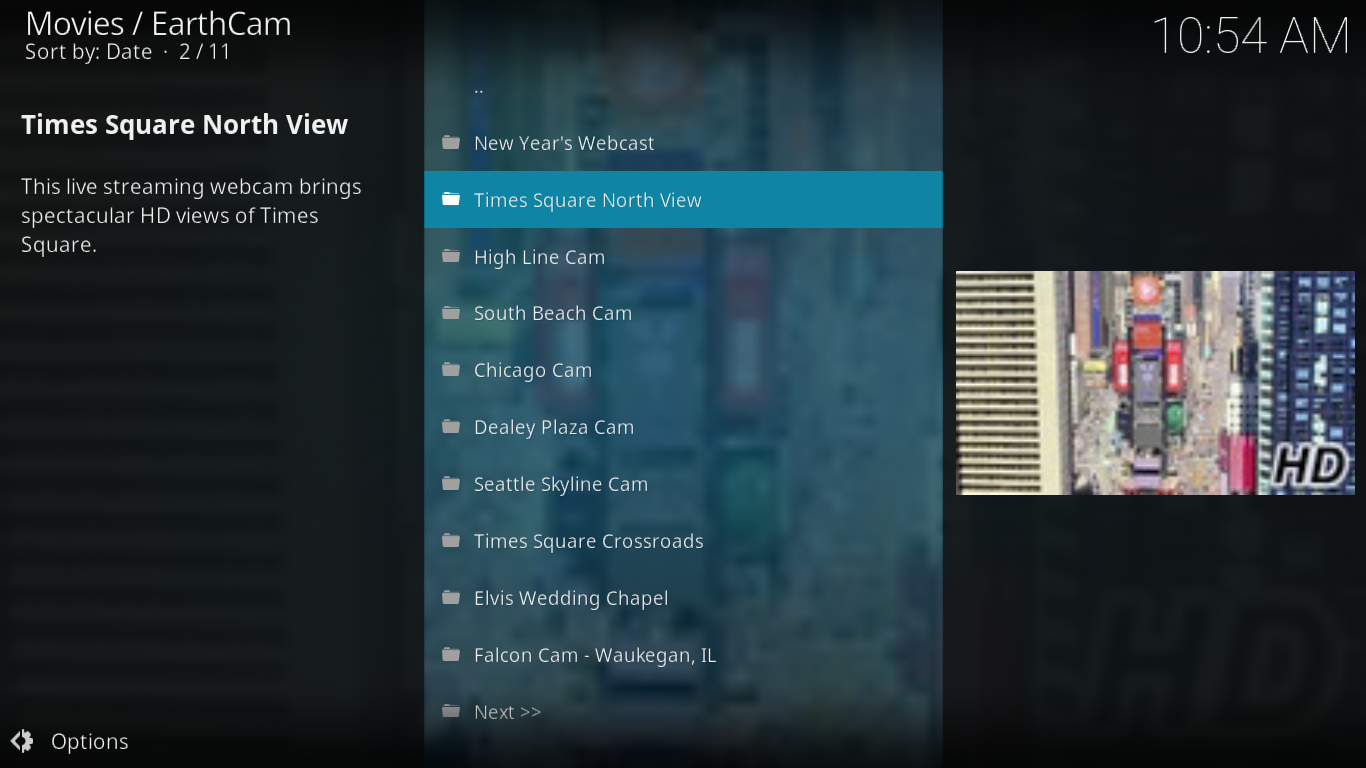
Прикро, що камери це не такорганізовано, оскільки там, безумовно, є кілька цікавих каналів. Відсутність функції пошуку також нічого не допомагає. І якщо ви переглянете величезне і знайдете щось, що вам подобається, вам обов'язково слід добре помітити, де ви його знайшли, якщо хочете повернутися до нього.
Існує спосіб подолати це обмеження. Якщо ви знайдете щось, що вам подобається, і ви хочете мати можливість повернутися до нього легко, клацніть правою кнопкою миші або виберіть його та натисніть “C”, щоб показати його контекстне меню. Потім просто натисніть Додати до вибраного. І коли ви хочете повернутися до нього, вам навіть не потрібно запускати надбудову EarthCam. На головному екрані Kodi просто натисніть Вибране на лівій панелі, і збережена камера буде прямо там.
США
Останній розділ, США дуже схожий наРозділ у всьому світі з тією лише різницею, що весь його вміст походить із США. Схоже, більшість - якщо не всі - добірки з розділу США також перераховані в розділі "У всьому світі".
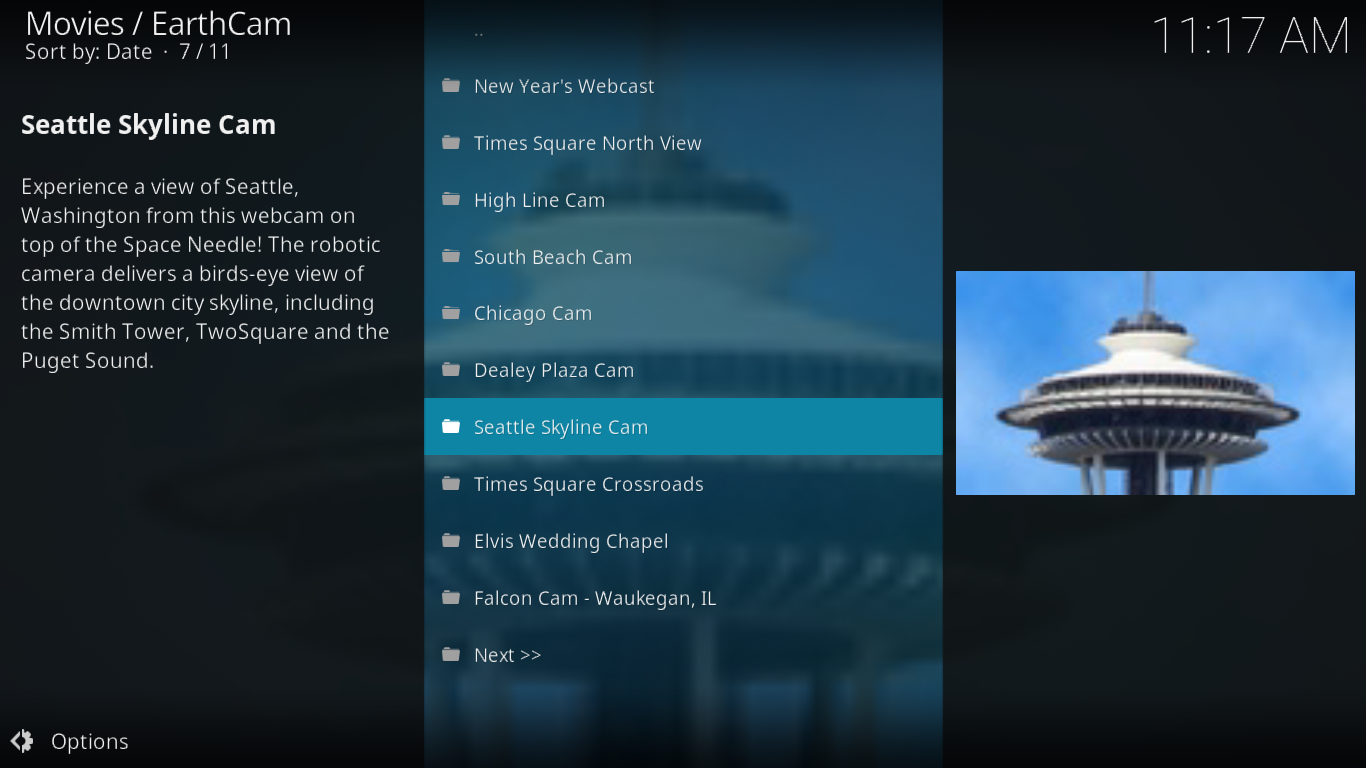
Існує поєднання камер, націлених на відомі місцятуристичні пам'ятки, а також дуже звичайні місця. Наприклад, є кулачок Університету Вермонта, який показує вид з вершини одного з корпусів кампусу. Тут немає нічого особливого інтересу, якщо, можливо, студент УВМ в Берлінгтоні.
Кілька пропозицій для шанувальників живих камер
Якщо ви любите переглядати канали живих камер, EarthCam - це не єдиний варіант. Ми здійснили пошук в Інтернеті та знайшли кілька інших способів перегляду публічно доступних каналів камер.
Перший, який ми знайшли, - це додаток, що називається Плейлисти UK Turk. Хоча головна мета цього додаткаБезумовно, це не живі камери, у неї є такий розділ, влучно названий CCTV, який містить майже 300 каналів живих камер з усього світу. Цей додаток також має чудовий записаний та живий контент IPTV з акцентом на вміст Великобританії та Туреччини, як ви, можливо, здогадалися з його назви.
Нещодавно додаток до списків відтворення в UK Turk Playlists було показано в одній із наших статей: "Встановіть надбудову для списків відтворення списків UK Turk для Kodi, робочих джерел та репостів". Прочитайте статтю, щоб відкрити цей чудовий додаток
Ще одна добавка, яку ми знайшли, яка має живу камерурозділ, якщо додаток Wolfpack, в якому поряд з документальними фільмами, вмістом для дітей, телебаченням у прямому ефірі, фільмами, режисерною комедією, телевізійними шоу та UFC також має розділ Live Cams з більш ніж 70 камерами. Їх вибір пропонує велику різноманітність, включаючи пустушок в Арктиці, акул, великих котів, які грають у дикій природі та дитячих пандов у зоопарку.
Прочитайте нашу останню статтю "Додаток Wolfpack Kodi - Як встановити надбудову та сховище Wolfpack"Для всіх подробиць про те, що може запропонувати цей додаток та як його встановити.
Висновок
Додаток EarthCam є своєрідним імабуть, єдиний, повністю присвячений живим камерам. В ньому багато вмісту, і якщо ви достатньо терплячі, щоб пройти всі вибірки, ви обов'язково знайдете щось, що хоча б підкаже вашу цікавість. А для когось це може стати кормом для рідного міста, поки вони не є, дозволяючи їм залишатися на зв’язку, принаймні практично.
Як щодо тебе? Ви спробували надбудову EarthCam? А якщо так і зробили, які улюблені корми? Також у вас виникли проблеми із встановленням або використанням надбудови? Будь ласка, поділіться своїми думками з нами, використовуючи коментарі нижче.













Коментарі